Convertir PLT en BMP
Comment convertir des fichiers vectoriels PLT en images BMP en utilisant ABViewer, CorelDRAW ou des outils en ligne
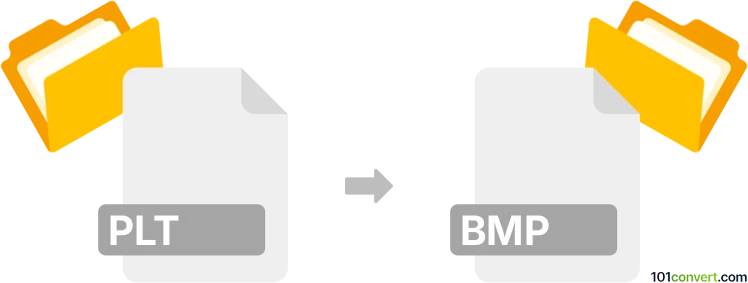
Comment convertir plt en fichier bmp
- Autre
- Aucune note pour l'instant.
101convert.com assistant bot
1 j
Comprendre les formats de fichiers plt et bmp
PLT files sont des fichiers graphiques vectoriels basés sur la norme HPGL (Hewlett-Packard Graphics Language), couramment utilisés pour les imprimantes plotter et les applications CAD. Ils stockent des instructions pour dessiner des lignes, des formes et du texte, ce qui les rend idéaux pour les dessins techniques et les schémas.
BMP (Bitmap) files sont des fichiers d’images raster développés par Microsoft. Ils stockent des images sous forme de grilles de pixels, supportant diverses profondeurs de couleur et des données non compressées, ce qui les rend adaptés pour des images de haute qualité, mais souvent volumineuses.
Pourquoi convertir plt en bmp ?
Convertir PLT en BMP est utile lorsque vous devez partager ou imprimer des dessins techniques sous forme d’images standard, ou lorsque vous souhaitez inclure des designs vectoriels dans des documents ou présentations qui ne supportent pas les fichiers PLT.
Comment convertir plt en bmp
Pour convertir un fichier PLT en image BMP, vous avez besoin d’un logiciel capable d’interpréter les données vectorielles HPGL et de les exporter en tant qu’image raster. Les meilleures options incluent :
- CorelDRAW : Importez le fichier PLT, puis utilisez File → Export et choisissez BMP comme format de sortie.
- ABViewer : Ouvrez le fichier PLT, puis allez dans File → Export → Raster Image et sélectionnez BMP.
- Convertisseurs en ligne : Des sites web comme Aconvert permettent de télécharger un fichier PLT et de télécharger directement l’image BMP convertie.
Logiciels recommandés pour la conversion plt en bmp
ABViewer est fortement recommandé pour son support dédié aux dessins techniques et ses fonctionnalités de conversion par lot. Il fournit un rendu précis des fichiers PLT et des options d’exportation flexibles, y compris BMP et autres formats raster.
Conversion étape par étape avec ABViewer
- Ouvrez ABViewer et chargez votre fichier PLT via File → Open.
- Allez dans File → Export → Raster Image.
- Sélectionnez BMP comme format de sortie.
- Ajoutez la résolution et les réglages de couleur selon vos besoins.
- Cliquez sur Save pour terminer la conversion.
Conclusion
La conversion de PLT en BMP est simple avec les bons outils. ABViewer et CorelDRAW proposent des solutions fiables pour les conversions uniques et par lot, assurant que vos dessins techniques soient facilement partagés et imprimés sous forme d’images bitmap standard.
Remarque : cet enregistrement de conversion plt vers bmp est incomplet, doit être vérifié et peut contenir des inexactitudes. Veuillez voter ci-dessous pour savoir si vous avez trouvé ces informations utiles ou non.